Door het diamodel voor uw presentatie te bewerken, kunt u de opmaak van de voettekst (zoals de tekenstijl, grootte en kleur) van al uw dia's in één keer wijzigen.
De opmaak van de voettekst op alle dia's wijzigen
Ga als volgt te werk om de tekenstijl in de voettekst te wijzigen:
-
Selecteer in het menu Beeldde optie Model > Diamodel.
-
Klik boven in het deelvenster Miniaturen op het diamodel om het te selecteren.
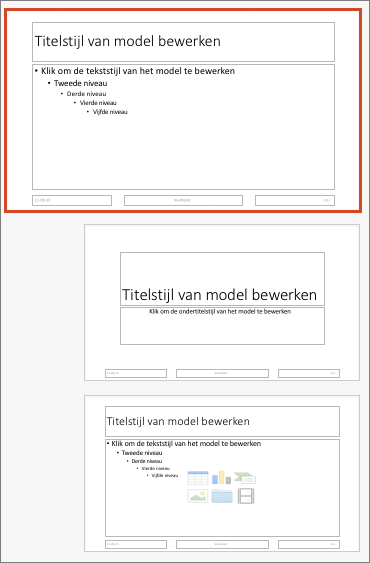
-
Markeer de gewenste voettekstelementen (zoals de datum of voettekst of het dianummer) op het diamodel en kies vervolgens op het tabblad Start de tekenstijl onder de groepen Lettertype en Alinea.
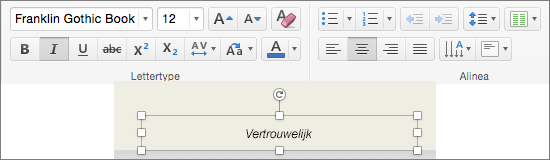
Belangrijk: Klik in het menu Invoegen op Koptekst en voettekst om te zorgen dat de aangepaste voettekst op de dia's wordt getoond. Selecteer vervolgens op het tabblad Dia alle voetteksten die u op uw dia wilt weergeven, zoals Datum en tijd, Dianummer en Voettekst. Wanneer u terugkeert naar de normale weergave, moet u in de voettekst de wijzigingen kunnen zien die u voor de geselecteerde voettekstelementen hebt doorgevoerd.
Notities:
-
U kunt de lettertypeopmaak van voetteksten op afzonderlijke pagina-indelingen in de diamodelweergave wijzigen door in stap 2 een pagina-indeling te selecteren en de stijl te bewerken op het tabblad Start .
-
U kunt de lettertypeopmaak van voetteksten op afzonderlijke dia's wijzigen door de voettekst te selecteren in de normale weergave en de stijl te bewerken op het tabblad Start .
Gerelateerde informatie
Paginanummers, de datum en tijd of voettekst toevoegen aan alle dia's in PowerPoint voor Mac
Een logo, bedrijfsnaam of kop- of voettekst toevoegen aan hand-outs










